iPad Pro 9.7を電車の中で使用しようと思っても中々鞄から出しにくんですよね。
本体もデカイし、画面もデカイので、周りの人の視線が・・・。
のぞき見防止フィルムを探していたのですが、液晶保護フィルムや液晶保護ガラスはあるんですが、こう言ったフィルムって大体画面がギラギラしたり、輝度が下がって見づらくなってしまうので、脱着式のものないかずっと探していました。
そしたら出ているじゃないですが、マグネット式プライバシーフィルター!
ということで速攻Amazonで注文してみましたので、レビューしたいと思います。
iPad Pro 9.7インチ用 プライバシー(覗き見防止)フィルター 開封&装着
今回購入したのは「【GADIEL】 iPad Pro 9.7インチ用 プライバシーフィルター」という商品です。
パッケージはこんな感じ。
フィルターだけなので、薄いですが、綺麗なパッケージで好印象。
ベゼル部分は紙っぽい素材になっています。
フィルターの裏には柔らかい布(マイクロファイバーっぽい素材)が貼り付けられています。
では装着していきましょう!
といっても、この製品、フィルム側にマグネットが仕込まれおり、フィルターをディスプレイに近づけると、
厚みは1〜2mmはあるかなといった感じで、それなりに厚みはあります。
のぞき見防止フィルムを外したところです。
やはり厚みは結構ますかも。
使ってみた感想
まだ購入してから電車で使用していませんが、iPad Pro 9.7で装着してみての使用感を少しレビューしておこうと思います。
縦持ちのフィルター機能はほぼない。横持ちの時に本領発揮!
iPad Pro 9.7を縦持ちで使ってみたところ、左右から覗き込みに対してはほぼフィルター機能が働かないことがわかりました。
縦持ちでのぞき見防止したい人はちょっと残念ですね。
縦持ち(横持ち)で上下(約60度)から覗き込んだところ。
この角度になると、ほぼ見えなくなりますね。
通知センター、コントロールセンターの操作はほぼ無理。ただし対象法あり。
通知センターとコントロールセンターは画面端からスワイプで引き出しますが、のぞき見フィルターとベゼル部分に段差があるため、タッチが認識してくれません。
タッチしても何も反応がない・・・。
しかし、これには対処方法が2つあります。
一つは「AssistiveTouch」を使う方法。
AssistivTouchを使用する方法は、以下記事で触れているのでそちらをチェックしてみてください。
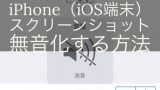
もう一つは「覗き見防止フィルターを浮かす」方法。
このフィルターはマグネット式なので、簡単に脱着可能。
ちょっと不恰好ですが、マグネット式だから成せる技ですね。
ApplePencilは使用可能!
ApplePencilにも対応していることはAmazonの商品ページに書かれていたので、わかっていたのですが、実際はどうなのか気になったので、使ってみました。
ご覧の通り、ちゃんと認識します。
フィルターがない状態と比べると、やはり多少力が必要な気がしますが、スイスイと文字を書くことは可能でした。
筆圧感知も正しく認識されています。
一応iPad Pro 9.7にはガラスフィルムを貼り付けた状態+覗き見防止フィルターをつけている状態での検証ですので、ガラスフィルムがない状態だともう少し書き心地は良くなるかも。
ただ、少しだけ気になる点がありました。
上の画像でも少し気づかれた人はいるかもしれませんが、ApplePencelでディスプレイが触れた部分に吸着模様のようなものが発生してしまいます。
だだ、マグネット式なので、フィルターをそっと持ち上げると綺麗さっぱり消えます。
絵は描いていないので、どうか微妙ですが、絵師さんだとちょっと気になってきついかもしれませんね。
動画やウェブ閲覧とかだとタッチすることが少ないので、そっちの用途の方が向いているかも。
ホームボタンは少し押しにくくなる
フィルター自体に厚みがありますので、ホームボタンまでの距離が離れてしまい、押しにくくなります。
指紋認証登録している場合は少し使い勝手は落ちてしまうかも。
ただこれもフィルターを少し浮かせて、ホームボタンを押してしまえば解決できます。
まとめ
いかがでしたでしょうか。
覗き見防止としては縦持ちの左右からのフィルター機能はあまりないので、縦持ちをよくされる人は微妙かもしれません。
私のように、電車の中で横持ちで動画、ウェブの閲覧をする人には適しているアイテムと思います。
(ブロガーで記事の下書きなどにも使えそう!)
やはり「マグネット式(脱着式)のフィルター」という点で、厚みが増す、画面に吸着模様がつく、といったデメリットをかなりカバーしてくれている印象です。
気になった人はAmazonでチェックしてみてください!





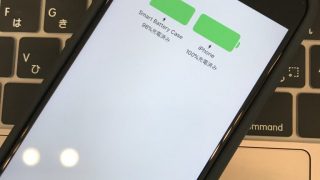






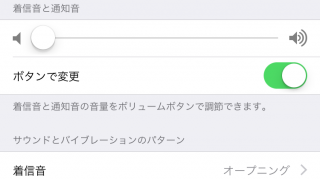



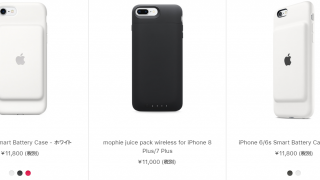






コメント